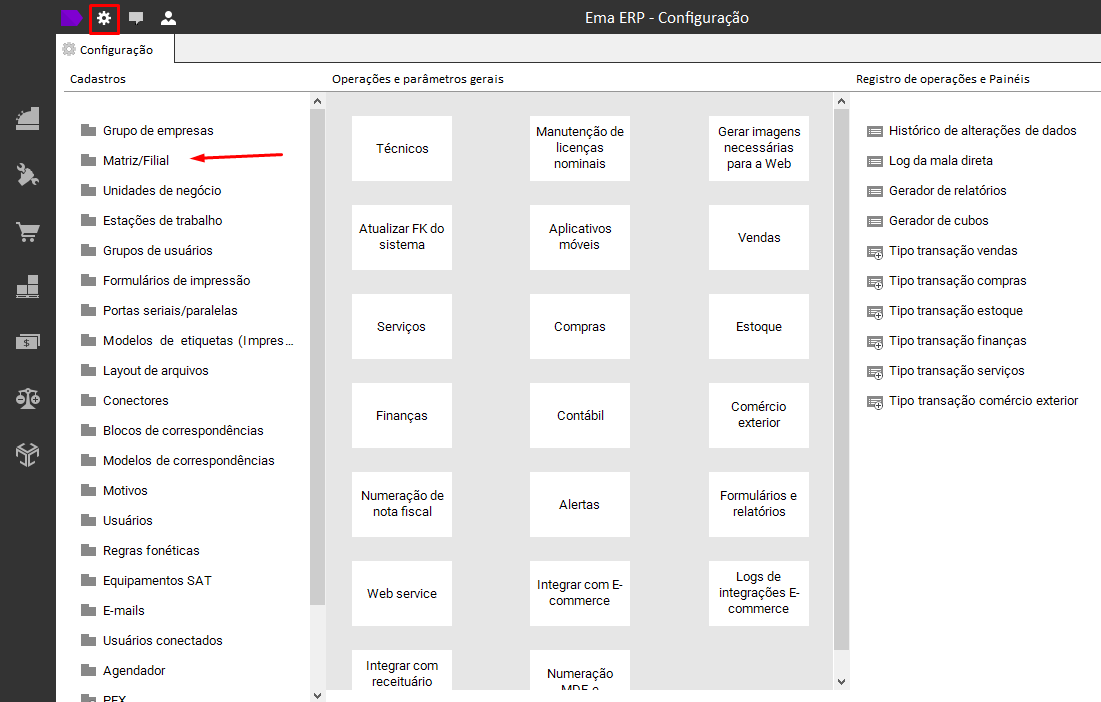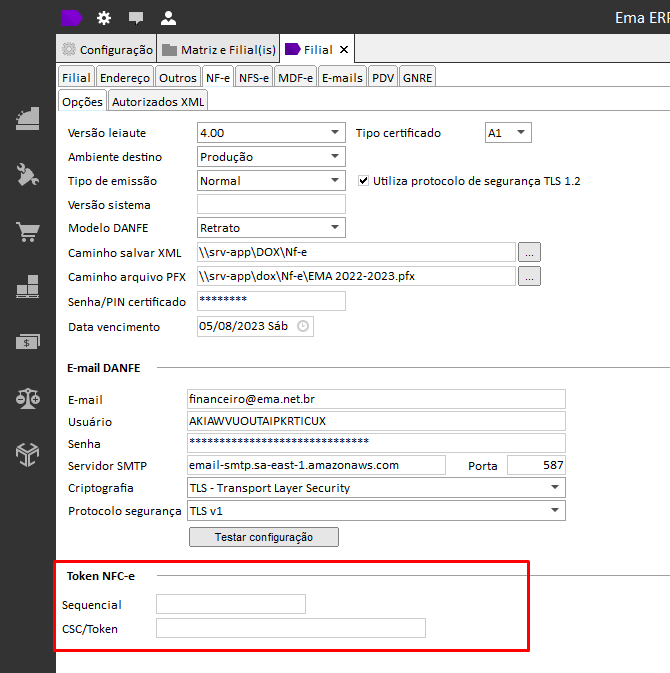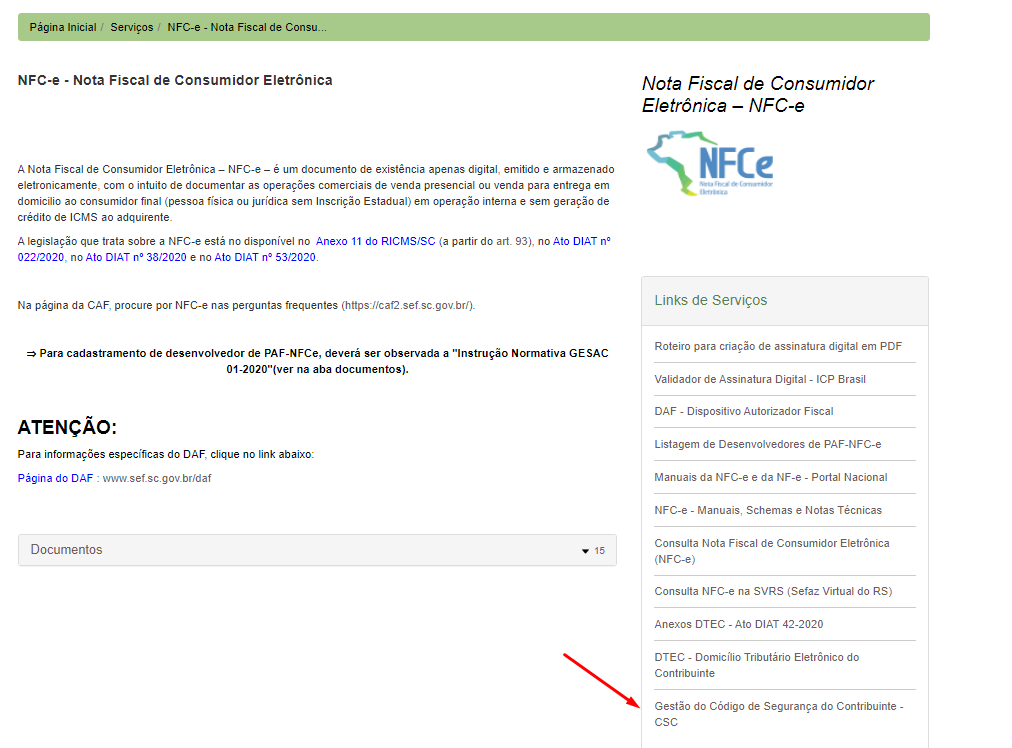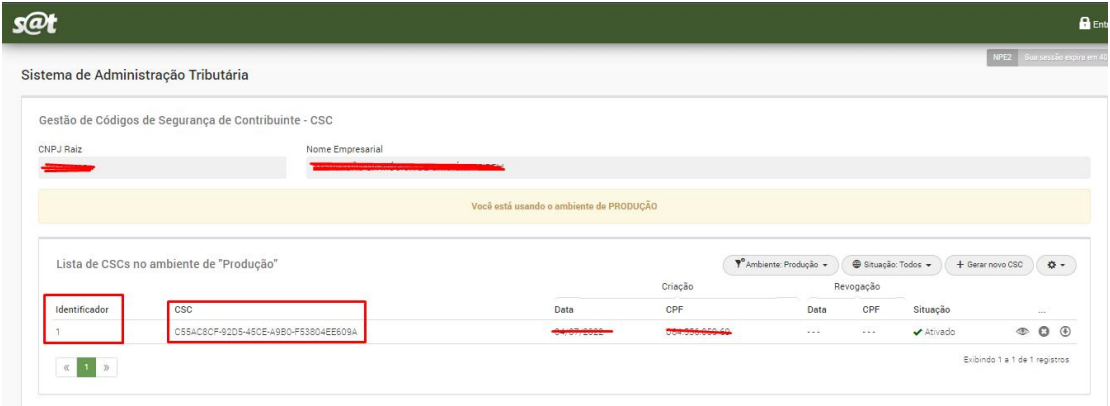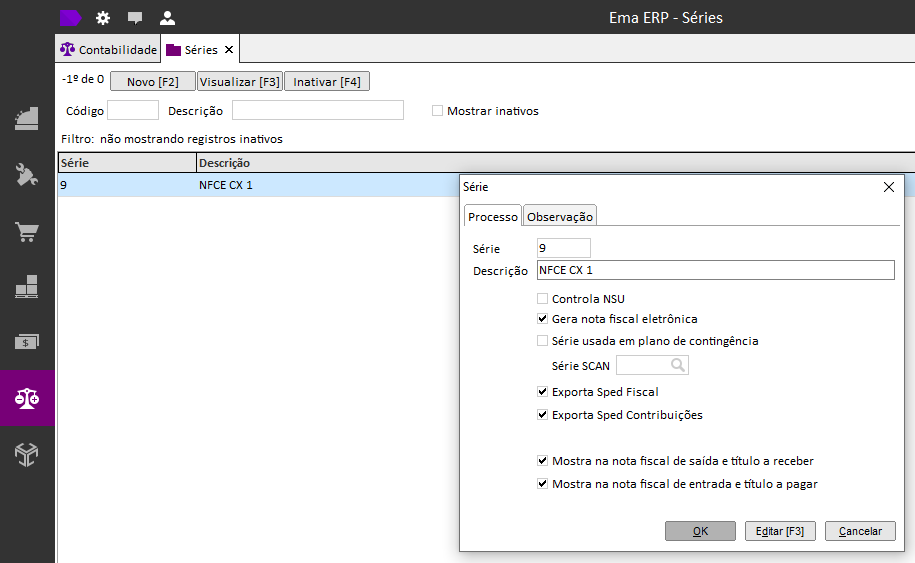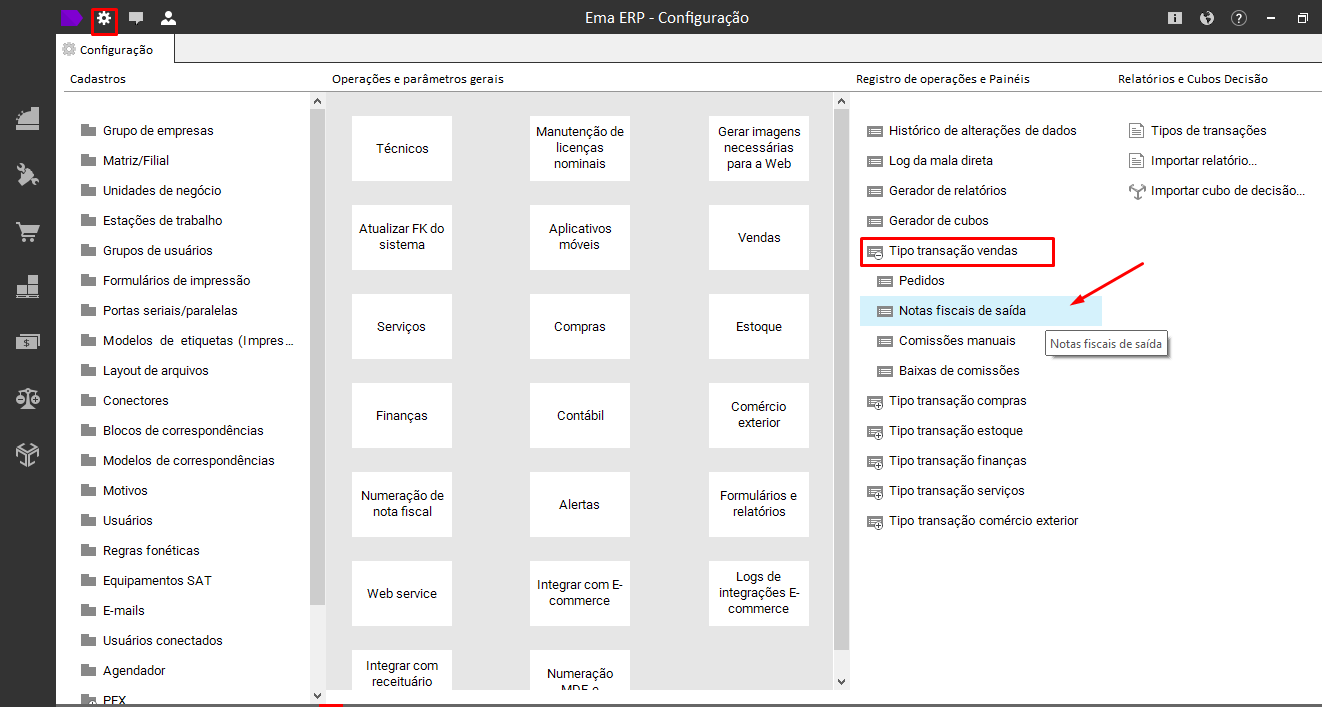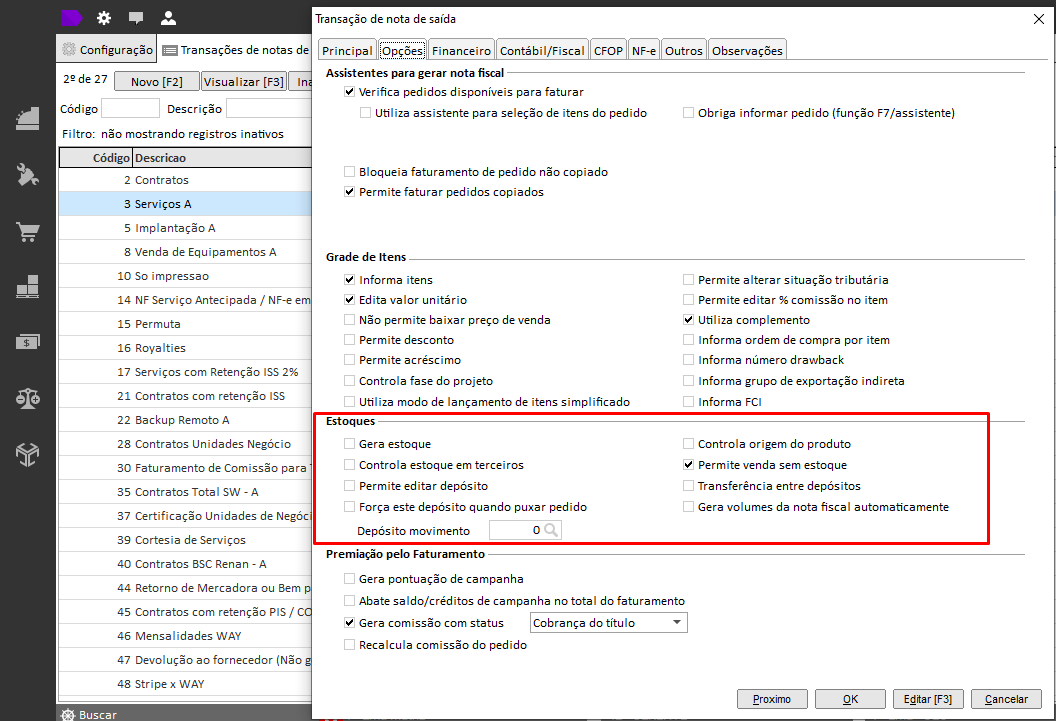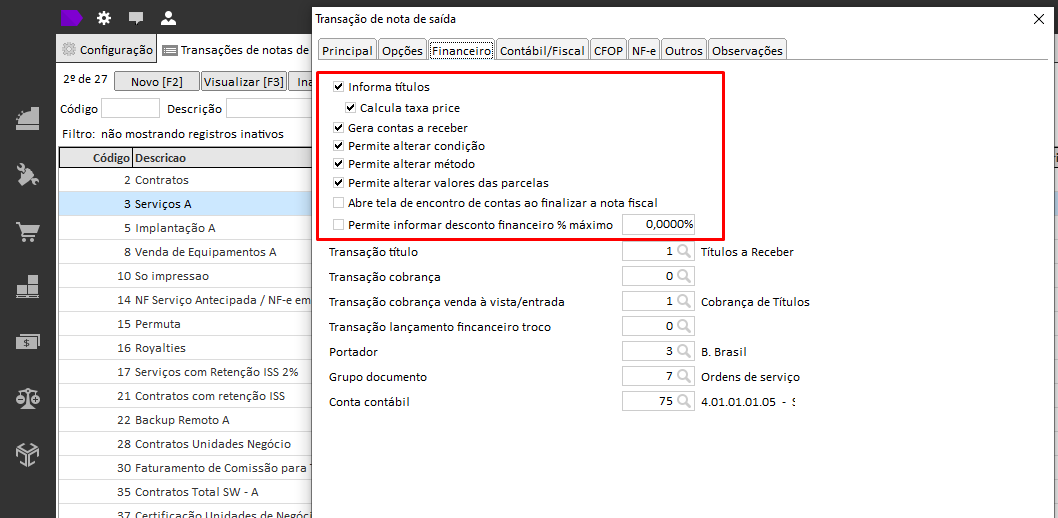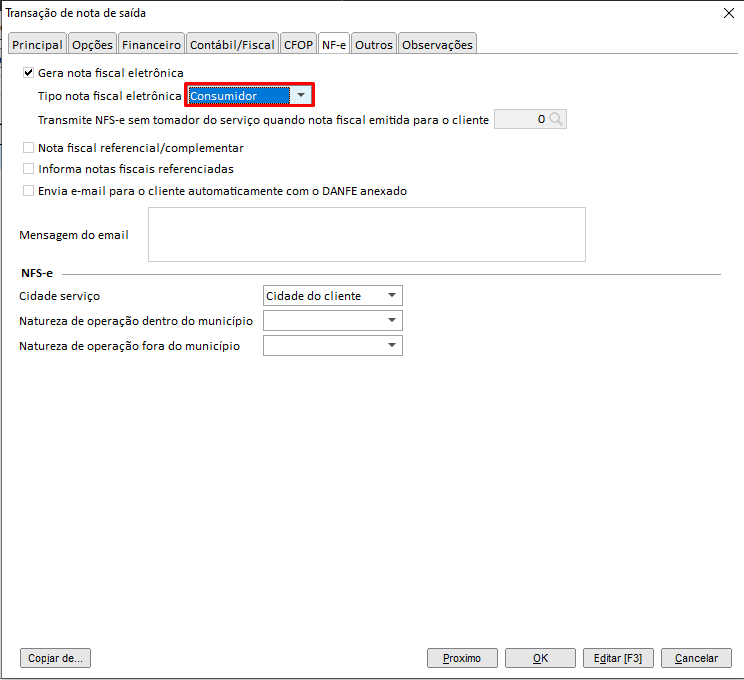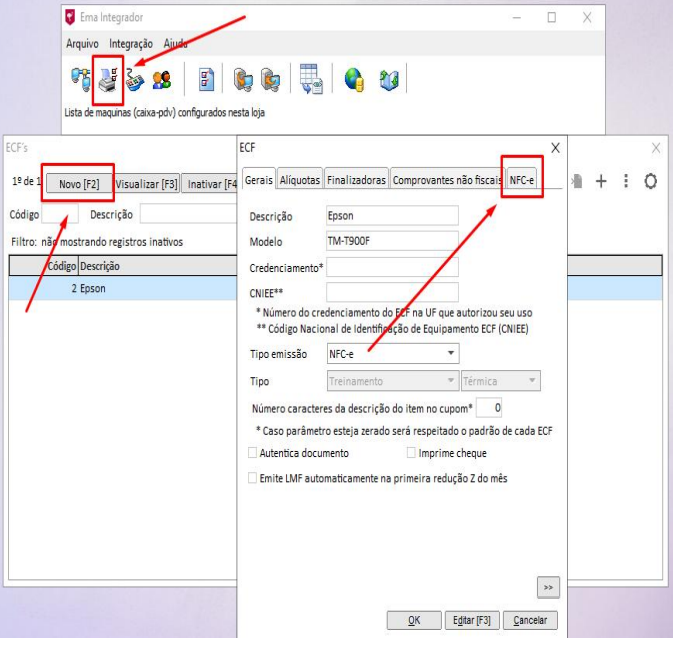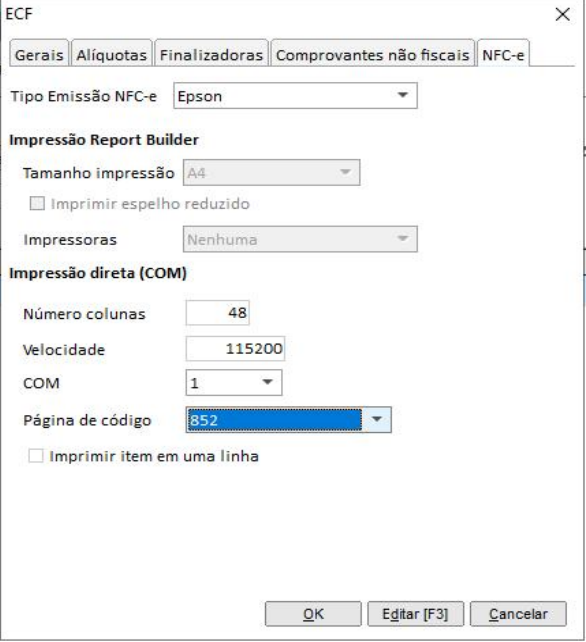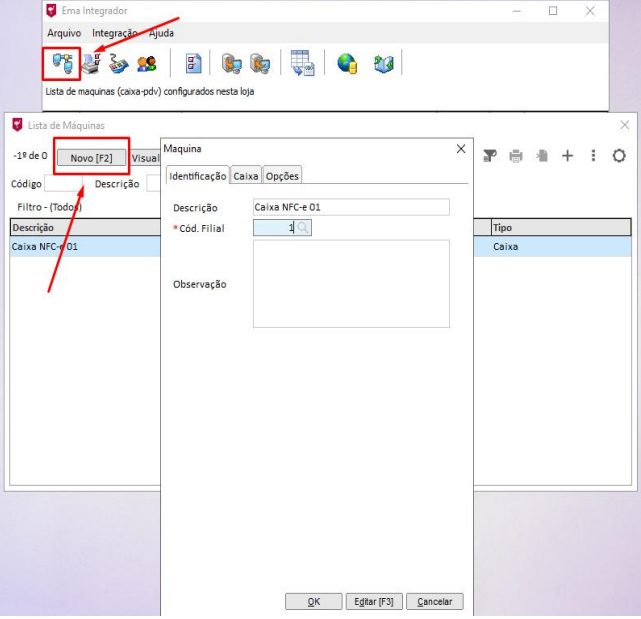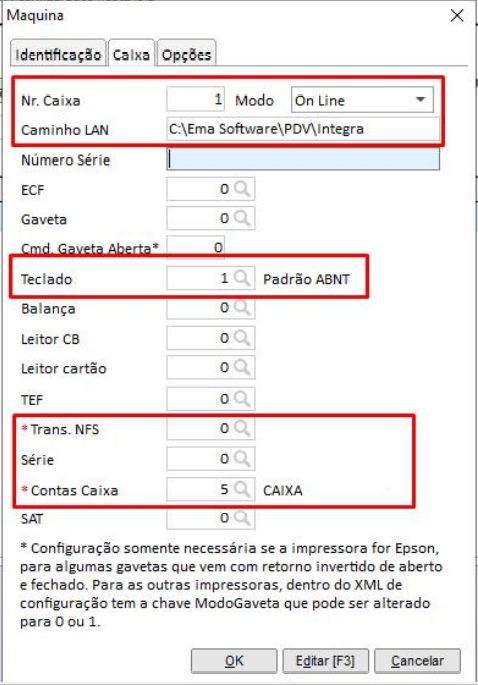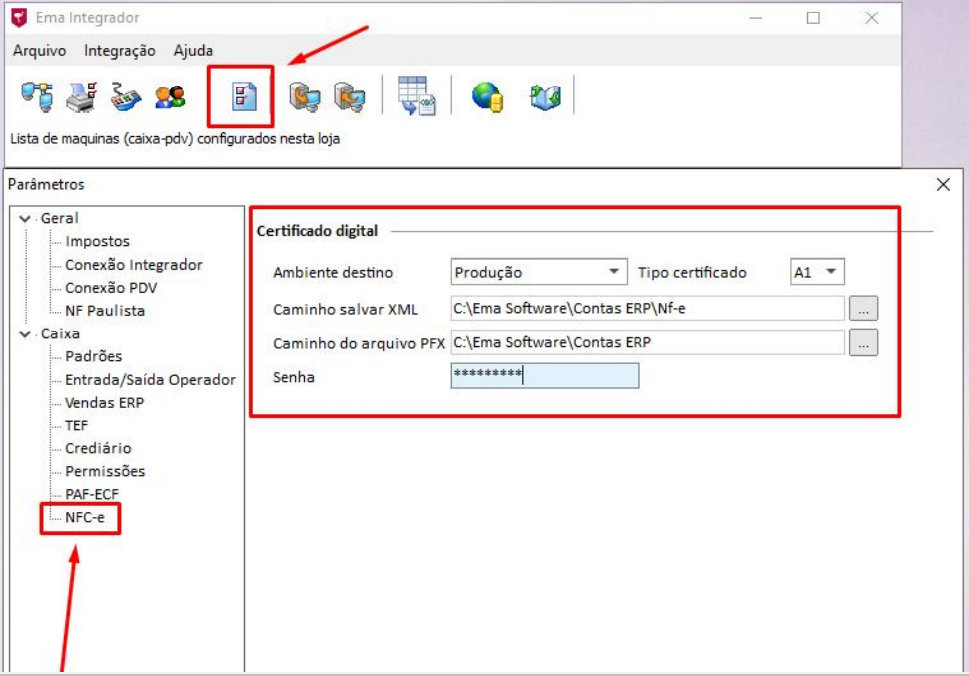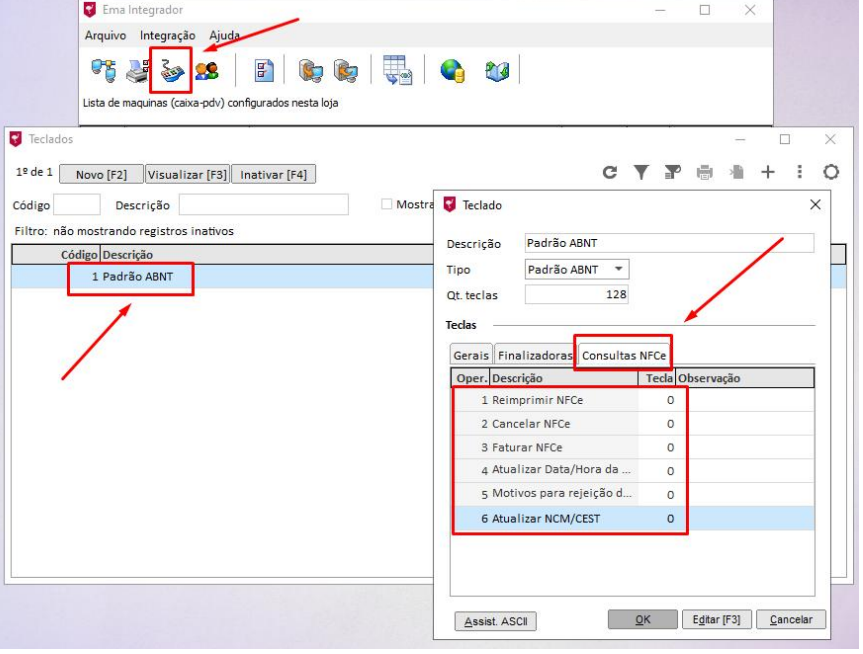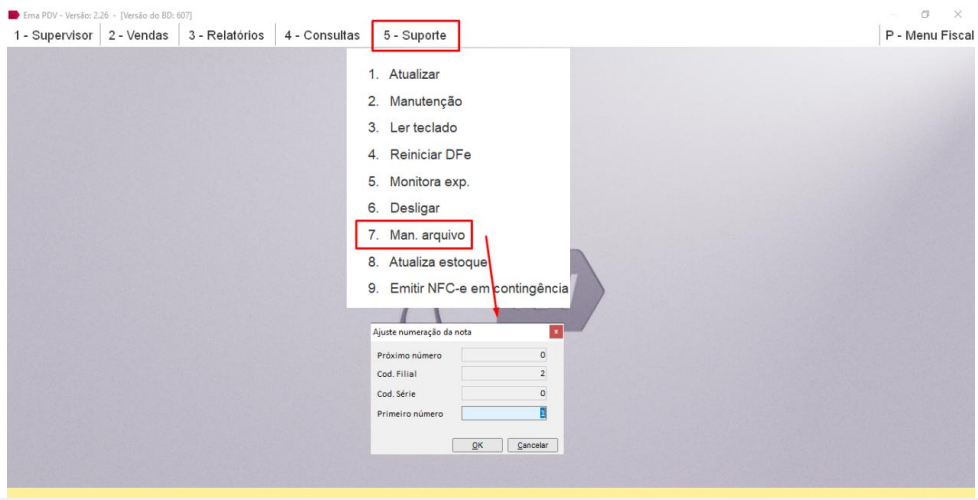Instalação NFC-e
Processo de instalação
Informar Sequencial e CSC/Token, no caminho:
- ERP >
- Configurações >
- Cadastros >
- Matriz/Filial > Aba NF-e > Token NFC-e.
** Utilizando o Certificado Digital do cliente para verificar as informações acima, pelo site.
- Link: https://www.sef.sc.gov.br/servicos/servico/136/NFC-e_-_Nota_Fiscal_de_Consumidor_Eletr%C3%B4nica
Configurar Série e Transação
Criar uma série para cada caixa, mesmo que a empresa tenha mais de um Caixa no local, para que seja vinculado a emissão das NFC-e, e após isso criar uma transação de NFC-e para vincular ao PDV.
*Copiar esta transação de um cliente que possui NFC-e, cuidando sempre para que as informações não sejam copiadas iguais, pois muda de cliente para cliente.
Para criar a série acesse o ERP > Aba contabilidade > Cadastros > Series
Para criar a transação, acesse o ERP e vá no caminho:
- Configurações >
- Registro de Operações e Painéis >
- Tipo transação Vendas >
- Notas fiscais de saída > Criar Novo (F2)
Verificar se na transação que o cliente utilizava anteriormente para emissão de cupom fiscal, estava marcado para Gerar Financeiro e Estoque, mantendo o mesmo padrão na configuração da transação de NFC-e:
Aba "Opções"
Aba "Financeiro":
Também é preciso avaliar se o tipo da nota fiscal eletrônica está como consumidor final:
Integrador verificar opção Impressoras criando uma nova.
Informar dados:
- Descrição: Marca da impressora
- Tipo emissão: NFC-e
Após informar estes dados irá abrir uma nova aba com o nome NFC-e, onde deverá ser informado:
- Tipo emissão NFC-e: Marca da impressora sendo usada
- Número de colunas: 48
- Velocidade: 115200
- COM: porta que a impressora está vinculada
- Página de código: 85
Aba "NFC-e"
Configurar o Integrador com as novas informações, vinculando
- Transação criada,
- Série criada.
- Informações de impressora.
Campo "Configurar máquinas", criar uma nova configuração com as informações da NFC-e
Aba Identificação:
- Descrição informar o nome colocado na máquina
- Cod. Filial, informar a filial que está sendo instalada a NFC-e
Aba Caixa
- Nr. Caixa: Verificar o numero do caixa que está sendo instalado
- Modo: Online
- Caminho LAN: C:\Ema Software\PDV\Integra
- Teclado: 1 Padrão ABNT
- Trans. NFS: Vincular a transação que foi criada para NFC-e
- Série: Informar a série criada para geração da nota NFC-e
- Contas Caixa: Informar a conta Caixa da filial
- Aba Opções - Não é necessário marcar nada
Verificar Propriedades do Sistema
- Abrir e verificar configuração NFC-e (ultima da lista);
- Ambiente destino: Produção;
- Tipo Certificado: Normalmente é utilizado o Certificado A1, porém deve ser confirmada com o cliente;
- Caminho para salvar XML: No padrão temos o caminho "C:\Ema Software\Contas ERP\Nf-e", porém deve ser verificado pois é salvo em máquina local;
- Caminho do arquivo PFX: Pegar o certificado do cliente e colocar o arquivo PFX do certificado em uma
pasta do computador local. (Normalmente é colocado em uma pasta dentro do "C:\Ema Software\Contas
ERP", onde é criado uma pasta com o nome "Certificado".
Configuração de teclado
Deve-se fazer a configuração do teclado para verificar a NFC-e:
- Acessar o integrador, na opção "Configurações do teclado",
- Abrir a opção de "Padrão ABNT"
- Ir na aba "Consultas NFC-e" e vincular as teclas de atalho para uso no PDV.
Após efetuado as configurações, devemos verificar na tela de abertura do PDV a numeração da nota e os dados, somente para confirmar se está tudo correto.
Caminho:
- Abrir PDV >
- Opção 5 - Suporte >
- Opção 7 - Man. Arquivo, abre a tela de “Ajuste numeração da nota"
Após realizar as configurações emitir NFC-e teste e validar com cliente a operação, deve-se analisar alguns pontos para verificação:
- Após instalação da NFC-e, não será mais necessário gerar os seguintes arquivos:
- Leitura X
- Ato Cotepe
- Redução Z
- Lembrar sempre de verificar o Certificado Digital na máquina local.